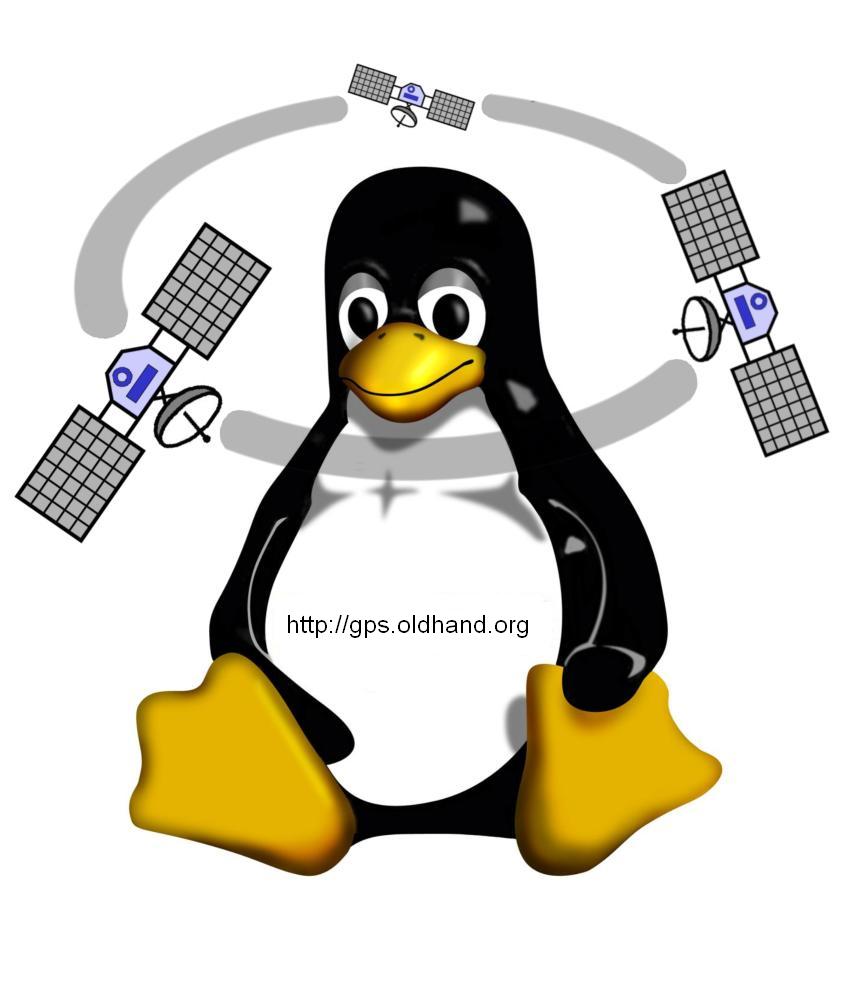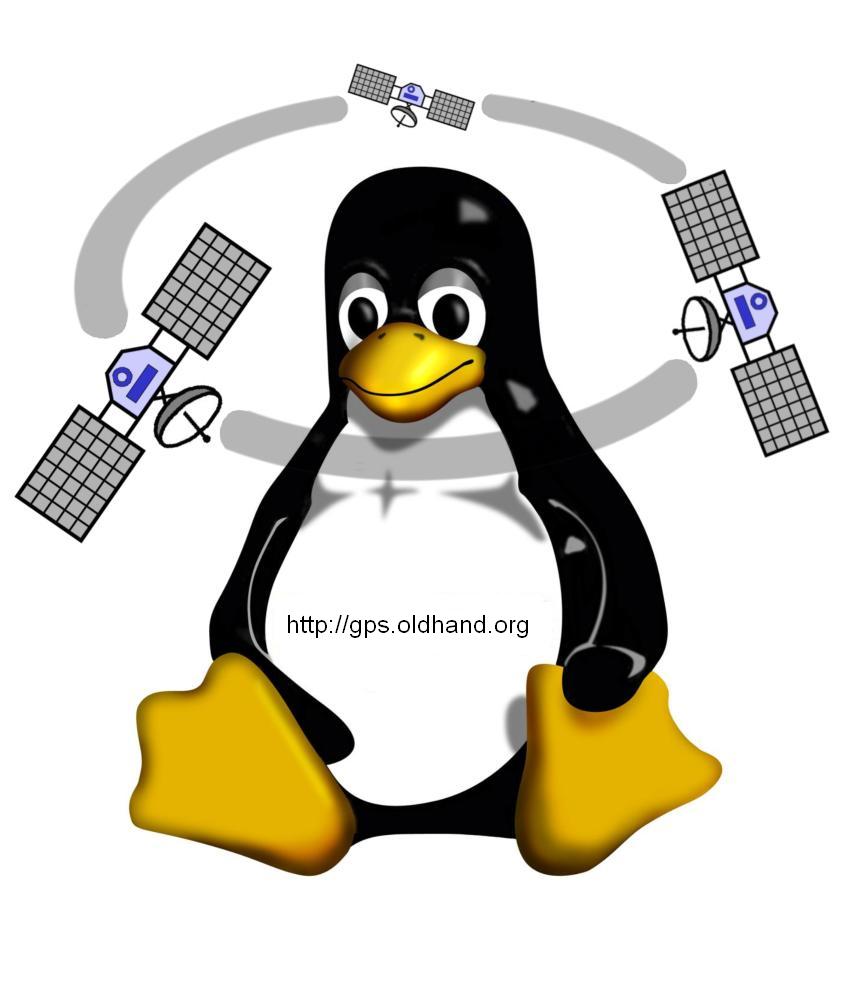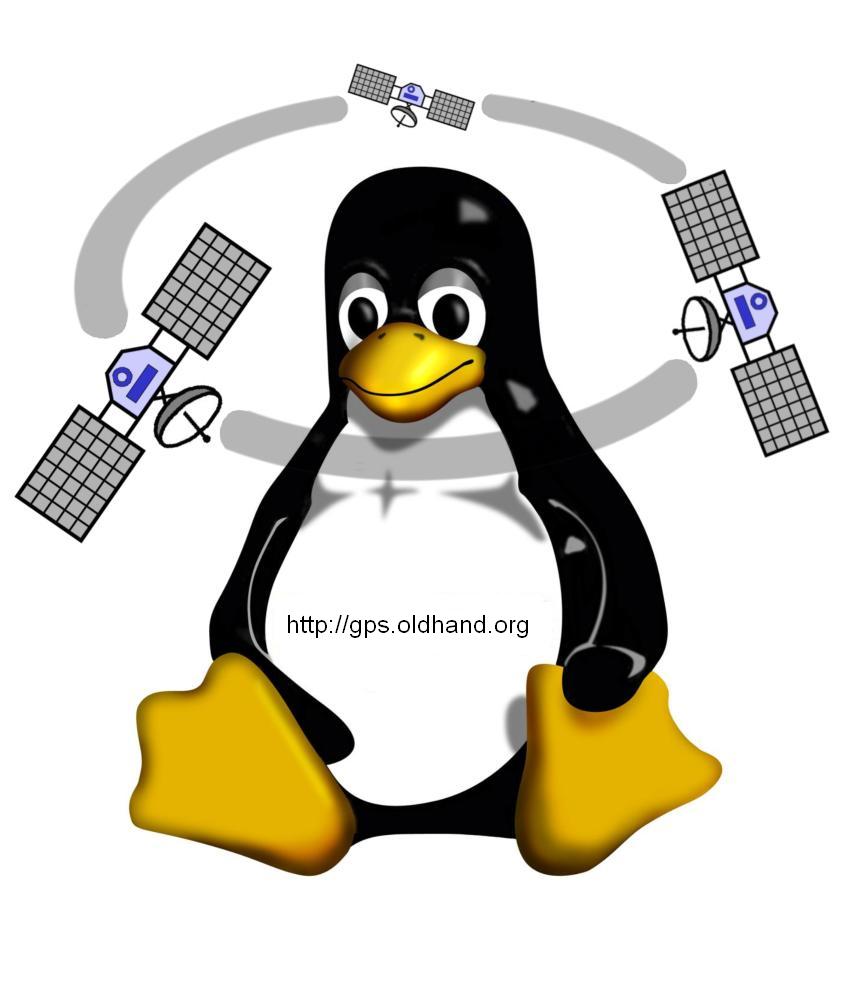|
见到这帖子对无线桥接写得蛮清楚的,转进来给大家看,不过现在一般是用54M或108M的了,我自已做用得比较多的是网件的AP,WG102,发射功率也是100MW.
室外5公里的802.11B无线远程连接
最近应一个客户需求,需要在他们2个分厂之间做一个无线连接,2个分厂之间的距离在5公里左右,并且站在各自分厂大楼顶端能互相看见对方的大楼。原先是租用的电信的线路,每年下来的费用高昂,现在想用无线连接来代替原先的线路,从长远来开是非常合算的,但做此类户外远程的连接也有一定的要求:2点之间必须 “通视”,也就是无阻隔,客户那里的条件完全符合。
经过几天时间的准备,测试一次性通过,现将所用设备、相应的设置以及测试过程介绍给大家。
一.所使用的设备:
1 . INTEL 2011 无线AP 两只,属于802.11B无线标准的AP,最高11M速率,支持无线桥接、无线中继,当然也支持有线网络和无线网络的桥接,功率为100MW。这种AP质量相当不错,最外层为工程塑料,非常坚固,内部外壳为铸铝,对抗外界信号干扰非常有效。
22.20米50欧姆型号为 -7的室外电缆,电缆的构造和我们平时常见到的闭路电视电缆差不多,但阻抗不一样,低阻抗有利于信号的传输、损益也小。
3. N型接头,现在2.4G的天线接头一般全为N头母头,所以我们需要在电缆端用上一个N型公头,接头的阻抗也是50欧姆,这是N型公头拆开的图片,呵呵,零件还挺多的。
3.跳线,接头型号为SSNB(公头)、50欧姆阻抗,这根跳线比较重要,跳线一头插在AP的馈线接口(SSNB、母头),另一头和电缆接在一起,电缆的另一头再通过N型公头接到室外天线的N型母头上。
基本上需要使用到的设备就这么多了。
二 物理连接、AP设置过程
整个连接的顺序是这样:
室外天线--------》50欧姆电缆-------》跳线--------》2011 AP
1 室外天线的组装:天线的组装应该是比较简单的,只要按照图纸上的安装说明就可以了,不过在楼顶安装的时候要充分考虑到防雷,最好附近有避雷针,天线顶端不要超过避雷针的高度,实在不行就需要购买避雷器了。
2 室外天线电缆接头的制作:天线接头为N型母头,那我们就将电缆连接端做成N型公头,接头的制作和我们平时做闭路电视的电缆连接头差不多,稍微复杂点,另外电缆比较粗,制作时较费力气,不过只要仔细、认证,保证N型公头内部的触针、屏蔽层和电缆的内芯、屏蔽层充分接触就行了。
这里要用到电烙铁,将N型公头中间的触针仔细的和电缆的内芯焊接在一起,最好采用含银焊料,不要采用一般的普通焊料。
电缆的另外一头是和跳线连接的,一般情况下是需要一个转接器,电缆做成N型公头,转接器的N型母头和电缆的N型公头连接在一起,转接器的另一头就需要和跳线的接头相配套,不过这样的转接器比较难找、接头种类也实在多,所以我们就直接采用将电缆和跳线焊接在一起。-7的电缆比较粗硬,但跳线很细小,所以将这2 种线材的信号层和屏蔽层焊接在一起需要一定的焊接水平,焊接质量的高低将直接影响信号的强度,所以一定要处理好此处接头的连接。
3跳线的另外一头就是SSNB接头了,和AP上的馈线接头是配套的,所以只要直接插上即可。
4 AP的设置:物理连接、AP设置过程中有2处难点,一个在线缆的连接,另一个就在AP的设置上了。
INTEL的2011AP将AP之间的无线互连称为WLAP模式,而WLAP模式分为2种:
1)AP桥接
2)AP中继
很多朋友搞不清楚无线桥接和无线中继的差别,我在这里简单的说一下:
桥接: 有线网络《------》AP- - - - - - - - -AP《-------》有线网络
中继: 有线网络《-------》AP《- - - - - - 》AP 《- - - - -》AP《- - - - -》无线客户端
- - - - 代表无线连接
--------代表有线连接
我们在这里用到的是桥接,就是用2个无线AP采用无线的方式连接2个有线网络。
INTEL 2011AP的设置对于一般初步接触无线网络的人来说还是比较复杂的,但只要抓住几个必须设置、改动的地方即可。
我们先来看一张图:
图中的A、B 2个AP之间就是桥接模式。
INTEL的2011 AP的桥接、中继是基于MAC地址的,所以我们先必须将2个AP的MAC地址记下。
共2页: 上一页 1 [2] 下一页
|